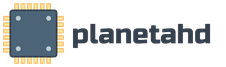Моя учетная запись в microsoft. Создаем новую учетную запись Microsoft
Очень часто, пользователи, купившие смартфон с операционной системой Windows Phone, сталкиваются с проблемой создания действующей учётной записи телефона для доступа ко всем его функциям. Из этой инструкции вы узнаете, как можно быстро и без всяких усилий создать Windows Live ID идентификатор для смартфона. Windows Live ID - сервис идентификации и аутентификации, предоставляемый системой Windows Live. Используется для единого входа на всех сетевых сервисах Microsoft, для синхронизации контактов, скачивания игр и приложений и многого другого.
Стоит отметить, что с этой учётной записью будут синхронизироваться все настройки телефона, а также личные файлы. Если вы забудете пароль и не сможете его восстановить, то вам придётся выполнить сброс настроек телефона. Существует два способа создания Windows Live ID, а какой из них выбрать, решать Вам.
Способы создания Windows Live ID
1. С компьютера, при наличии интернета. Создать учётную запись можно на уже существующую почту, например [email protected], а так же можно создать совершенно новую почту, которая и будет вашей учётной записью.
2. Создание учётной записи при первом включении своего телефона. Для создания учётной записи таким способом, необходимо иметь активное соединение интернета по Wi-Fi или же через сотовую сеть, после полного включения телефона.
Регистрация на свой E-mail
Шаг 1. Для начала, необходимо перейти на сайт, где Вы зарегистрируете учётную запись Microsoft, на почтовый ящик, который создали раннее, на других почтовых сервисах. После перехода на сайт, вы увидите множество полей, которые необходимо заполнить. Обязательно укажите возраст старше 18 лет, иначе у Вас потом ничего не получится скачать с магазина приложений и придётся настраивать "Родительский контроль".
Полей для заполнения на самом деле не так и много, главное все их внимательно заполнять, а главное указывать реальный номер телефона и свои данные. Это требуется для того, чтобы восстановить доступ к почтовому ящику в случае взлома, кражи или утери паролей!
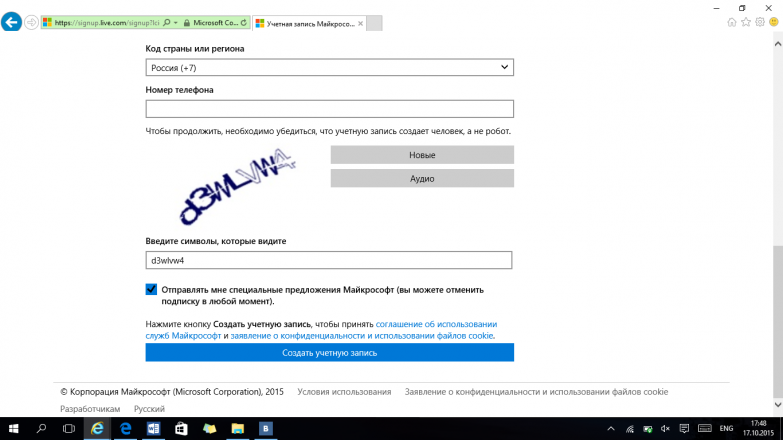
Шаг 2. После того, как Вы заполните все поля, необходимо пройти проверку электронной почты, чтобы убедиться, что вы действительно владеете этим почтовым ящиком. Проверьте папку входящих сообщений и следуйте инструкциям в письме, чтобы завершить настройку вашей учетной записи Майкрософт.
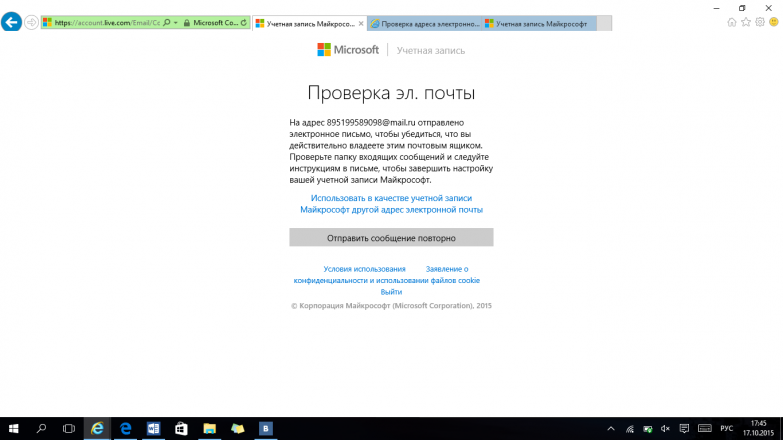
Регистрация на определённый почтовый ящик подошла к концу. Вы видите последнюю страницу, с подтверждением того, что Вы успешно зарегистрировали новую учетную запись Windows Live ID. Вам остаётся нажать кнопку "OK" и вас перекинет на страницу личного кабинета. Теперь, Вы смело можете вводить на своем телефоне новую учётную запись Windows Live ID.
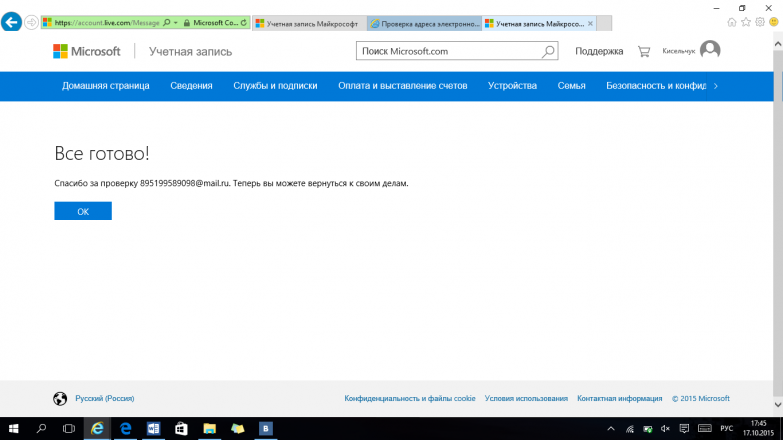
Поздравляем, Вы только что зарегистрировали свой собственный Windows Live ID, который Вам понадобится при работе с вашим смартфоном Windows Phone. Данный идентификатор служит для того, что бы Вы могли входить на всех сетевых сервисах Microsoft, синхронизации контактов, скачивания игр, приложений и многого другого!
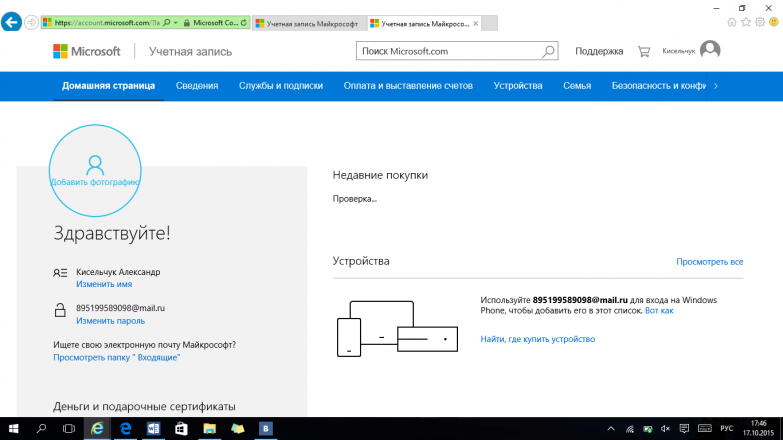
Регистрация нового E-mail
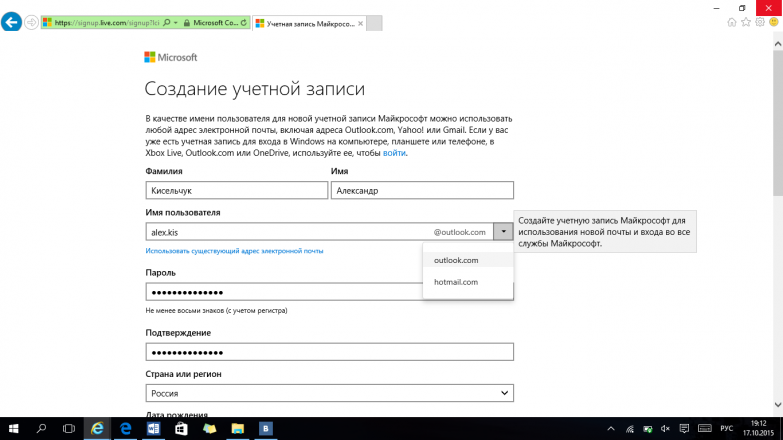
Шаг 2. Вы должны указать номер телефона, который так же может быть придуман на угад, но лучше указать действительный номер, так как в случае, если вы вдруг забудете пароль, вы могли бы его с лёгкостью восстановить. Теперь остаётся правильно ввести проверочный код.
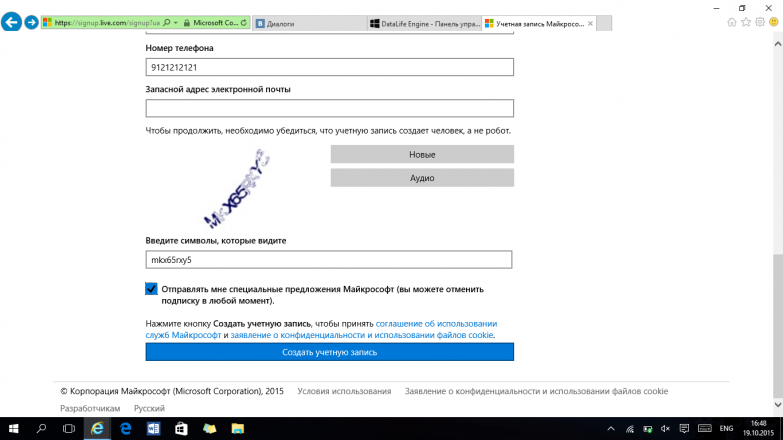
Вводите его очень внимательно, что бы не проходить регистрацию Windows Live ID много раз, потому что иногда происходит самопроизвольное обновление страницы из-за не правильного ввода капчи. После того, как Вы заполните все поля, остаётся нажать кнопку "Создать учётную запись" и автоматически перенесёт на страницу личного кабинета.
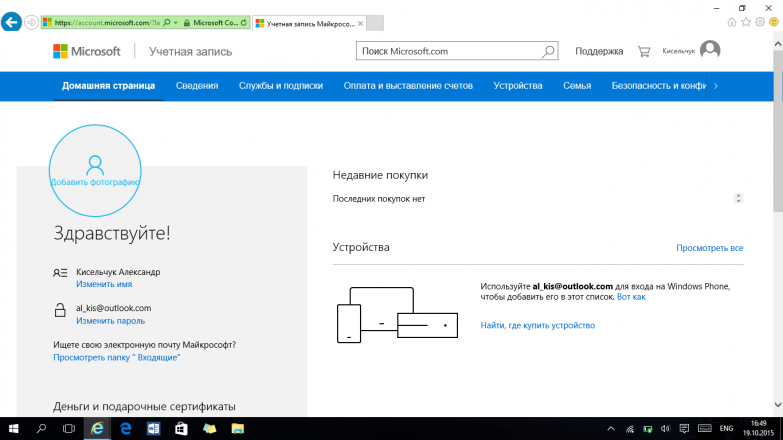
Поздравляем, Вы только что зарегистрировали свой собственный Windows Live ID, который Вам понадобится при работе с вашим смартфоном Windows Phone. Данный идентификатор служит для того, что бы Вы могли входить на всех сетевых сервисах Microsoft, синхронизации контактов, скачивания игр, приложений и многого другого!
По статистике, большинство пользователей персональных компьютеров работают с операционной системой Windows: она интуитивно понятна (подойдет даже для новичков) и, как отмечают «юзеры», приятна и проста в использовании.
Конечно, базовые способности системы весьма широки, но чтобы пользоваться всеми ресурсами системы нужна учетная запись.
Что нужно знать
Создать учетную запись microsoft на Windows - дело нехитрое. Другой вопрос: для чего она собственно нужна. Учетная запись от Microsoft состоит из логина (адрес электронной почты) и пароля. Они позволяют пользователям сохранять файлы в облачном хранилище, настраивать родительский контроль и скачивать необходимые приложения из магазина. Большой плюс учетной записи - с помощью нее легко можно «залогиниться» в других программах. Кстати, единый аккаунт поможет найти устройство, если оно было потеряно.
«Как создать новую учетную запись» - спросите вы? Для начала проверьте, зарегистрированы ли вы в службах MSN, Hotmail, Outlook, Xbox Live или Windows Messenger. Если да, то можете начинать радоваться: у вас уже есть учетная запись. Кстати, если у вас больше одного идентификатора, объединить их не получится, но ничто не мешает выбрать одну учетную запись и прицепить к ней необходимые службы. К слову, если у вас больше одного компьютера, то необязательно создавать для каждого отдельную учетную запись - одной будет достаточно.
Имя учетной записи Майкрософт и пароль помогут сформировать список доверенных персональных компьютеров. Для них упрощена процедура синхронизация персональных данных. Мы не советуем использовать эту функцию для устройств, покидающих пределы дома.
Что делать, куда идти
Создать учетную запись майкрософт с нуля можно на сайте компании. Мало кто знает, но для учетной записи от Microsoft подходит любая активная электронная почта. Так как учетная запись от Windows хранит в себе конфиденциальную информацию, мы настоятельно рекомендуем отказаться при регистрации от паролей вроде «12345», «qwerty» или «admin123». Поверьте, если злоумышленники подберут пароль к вашей учетной записи, вы будете посыпать голову пеплом.
Создать аккаунт майкрософт без труда можно и в самой системе. Даже если отказаться от регистрации при установке ОС, компьютер не забудет о попытках вас идентифицировать. Приготовьтесь к тому, что пока не будет выполнен вход в учетную запись, диалоговые окна с предложениями представиться, будут частым гостем. И стоит ли говорить, что пока вы не создадите аккаунт, вам не будут доступны полезные сервисы компании. При регистрации вам предложат подключить сервис Microsoft Advertising, который анализирует предпочтения, подбирает контент и информацию по вкусу. Функция отключается в системных настройках: включать сервис или нет, решать только вам.
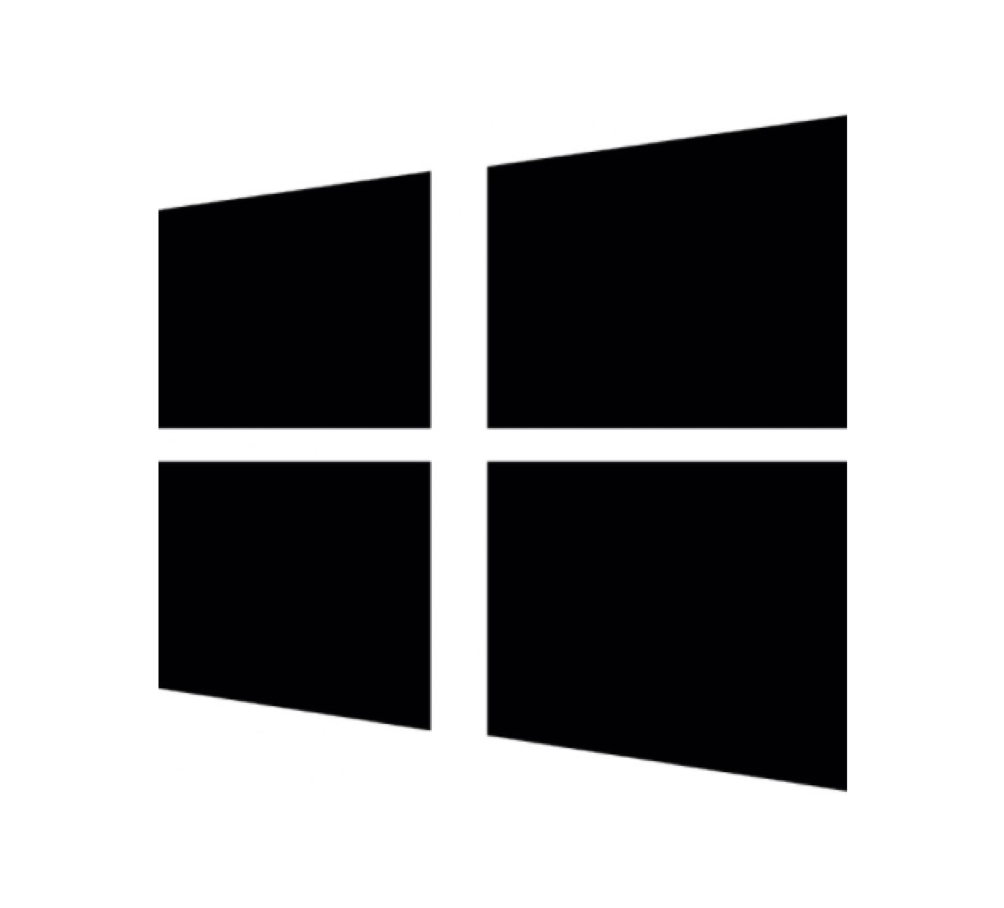
Как видите, создание аккаунта дело необременительное и даже, отдаленный от компьютерного мира, пользователь разберется в процессе, а функции, которые принесет единый аккаунт компании, сослужат добрую службу.
Заядлым пользователем операционных систем семейства Windows знакомо понятие учетной записи. Этот атрибут администрирования в новых версиях приобретает все новое и актуальное значение. И если раньше, к примеру, еще на XP, ее суть сводилась к разграничению локальных зон доступа к сервисам, службам и программам ОС, то теперь все намного сложней.
Преимущество профиля Windows
С развитием обширной структуры интернет сервисов и веб-приложений пользователям становиться неудобно управлять оперативным доступом к своим учетным записям. Разработчики учли со временем нарастающую проблему и предложили универсальное решение – единый профиль пользователя Windows. Теперь с , Skype, можно работать с любого устройства (ПК, ноутбук, планшет, ), имея всего одну запись юзера. Осталось только ознакомиться с инструкцией, как создать учётную запись Microsoft на Windows 10.
Создание профиля в Windows 10
Создать профиль Microsoft можно:
- Средствами стандартных диалоговых форм в окнах через панель управления + параметры (учетные записи).
- С помощью командной строки – «Выполнить», расположенной в главном меню пуск системы.
В первом случае, вам нужно:
Совет! Аналогично в систему создания записей можно войти через командную строку с помощью команды: control userpasswords2
Вам будет предложено пройти аналогичную процедуру.
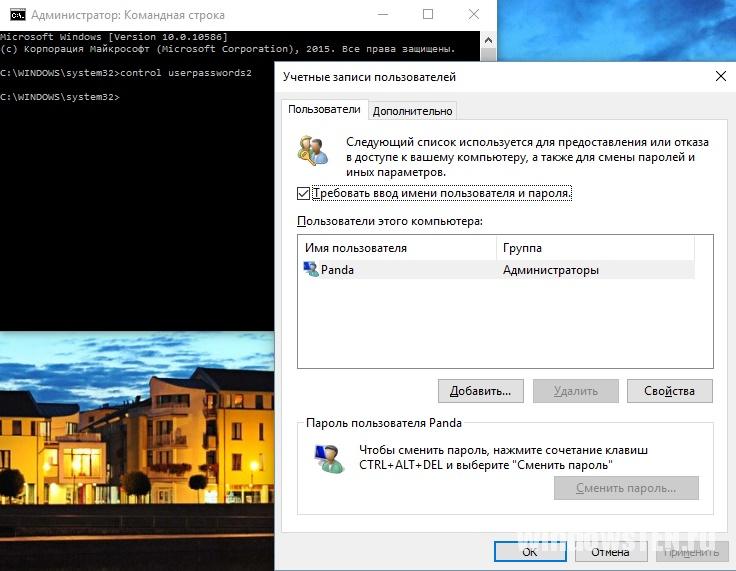
Регистрация на сайте Microsoft
Пользователям сразу нескольких устройств и сервисов Microsoft предлагается создать единый универсальный профиль. Зайдите по адресу signup.live.com , и заполните поля с конфиденциальной информацией.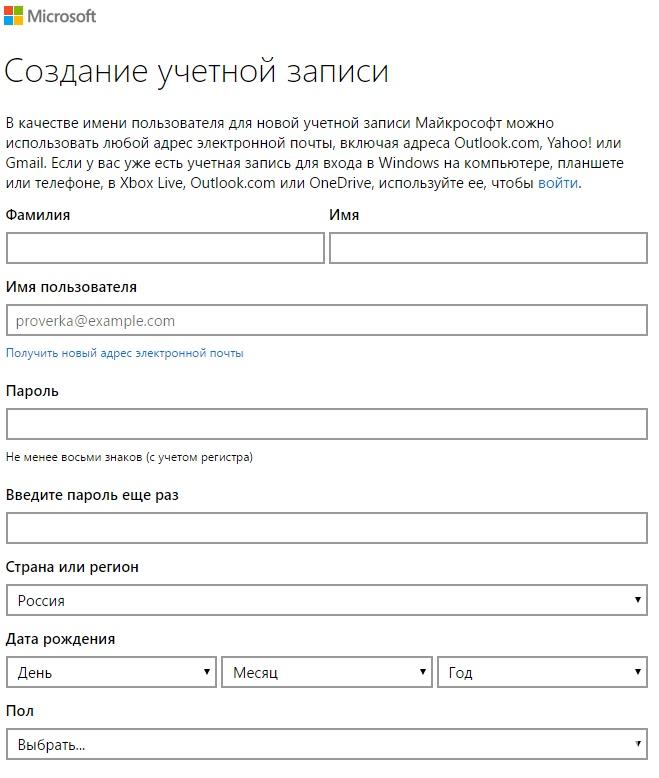
Вход с телефонов и планшетов
Создание записи для телефона особо не отличается от процесса на ПК. Самое главное, что бы на нем стояла , и тогда вам открыты двери для покупок игр и приложений в магазине Windows.
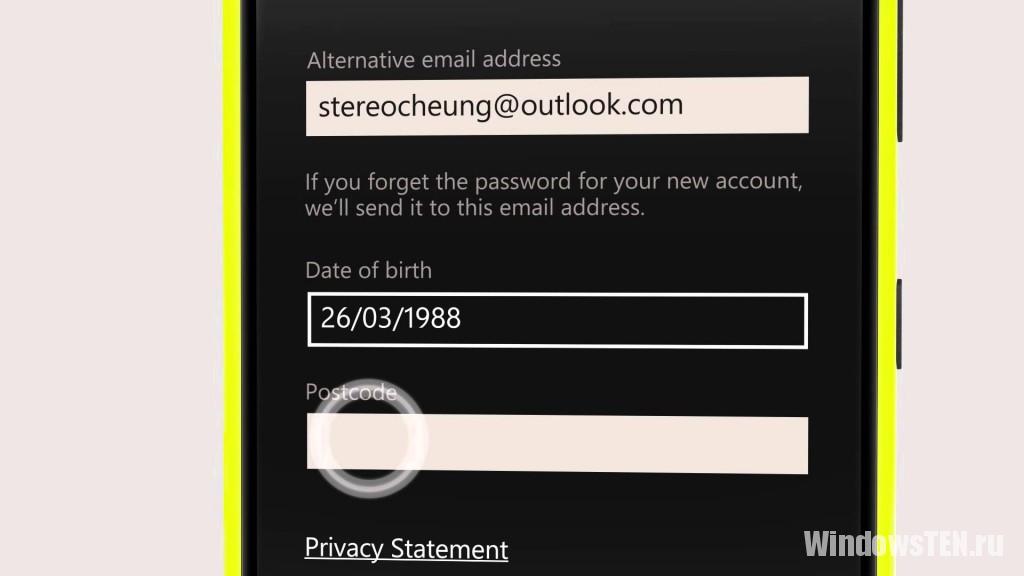
Создание производится двумя способами:
- в процессе первоначальной настройки смартфона;
- в момент эксплуатации.
Последовательность команд перехода следующая: «Настройки» → «Почта + учетные записи» → «Добавить службу» → «Учетная запись Microsoft» → «Создать».
Создание единого профиля на все без исключения устройства с ОС Windows, полезно для каждого продвинутого юзера. Если у вас возник вопрос по ОС Windows 10, . Вместе мы постараемся найти ответ.